Lightroom实战技巧——对照片进行后期处理
拍摄一张照片到底要多少时间?如果是简单不加思索的回答,其实答案很简单。我们只需要短短的1/60秒我们便可以将这个世界定格。这就是瞬间的魅力,但是一张照片可以有多大的影响力?可能是很久。一张照片从拍摄到最终呈现到人们眼前,不仅仅是从您的CF卡到电脑硬盘,然后到您的个人博客或者微博这么简单。这里还有一个更为重要的步骤,那就是后期,在胶片时代我们称其暗房操作,现在的数码时代我们叫它“明室”——lightroom。

网络美图编辑亲手PS秘笈
每天在我们的网络世界中充斥着大量的照片,如何让你的照片在众多网络照片中脱颖而出?
一张照片从拍摄到最终呈现在朋友或者网友面前,绝不是简简单单的裁切缩小便可完成。我们将照片发布之前还有很漫长的一个过程需要处理,就像上面这张照片,笔者在将其发布之前,使用lightroom3图像处理软件至少做了7步调整,这才有上面显示的效果。我们接下来,就将这七步调整过程为您完全揭秘,希望对您今后的后期调操作能有一定的帮助。
从平凡到飞跃 丑小鸭也能变天鹅
在前期拍摄中,笔者看到午门上方的云层淡淡的浮现出来,受阳光照射基本可以呈现一定的层次感,但是这样的画面拍出来肯定的灰灰的,看上去就像童话中灰色的丑小鸭。

后期前后两张照片效果对比
恰恰是灰灰的照片调子成就了后期的便利,丰富的细节在原片中得以保留,没有死黑和死白的问题出现,这大大简化了我们后期处理的难度。

第一步:调整曝光参数
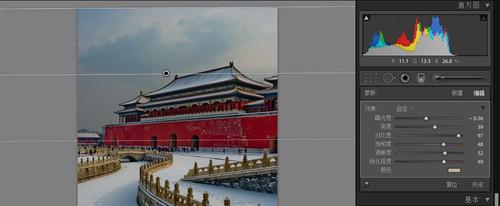
第二步:添加渐变滤镜将午门上方的云层反差突出
经过前两个步骤,我们基本上已经将照片的主要曝光基调确定,利用渐变滤镜的应用,天空云层的反差进一步拉大,云彩的层次感得到突出。
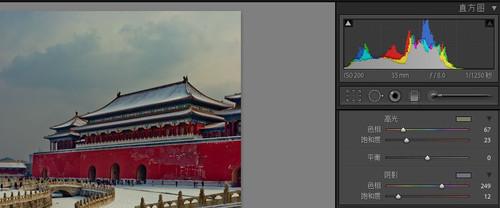
第三步:对照片的颜色进行适当调整 (调出电影画面一样的感觉)
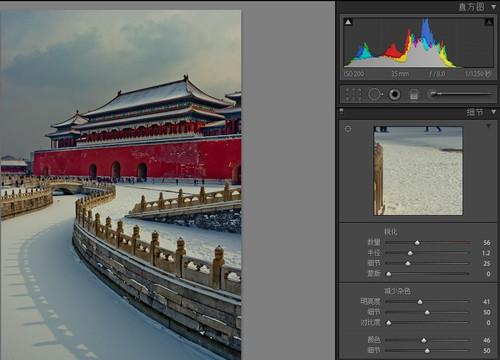
第四步:对照片的锐度及杂讯进行调整
经过第三、四步的调整后,影片的主要色调基本搞定。此时的照片已经呈现出电影画面般的色彩表现。但是画面过于艳丽;色调还不够凝重,还不能表现出午门庄严的感觉。
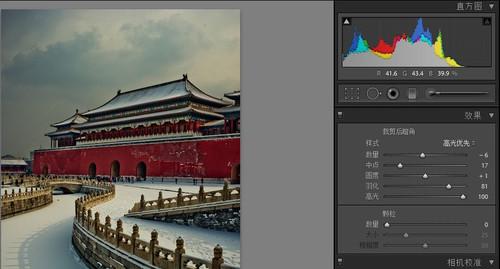
第五步:给照片加暗角 有助于将天空细节进一步加强
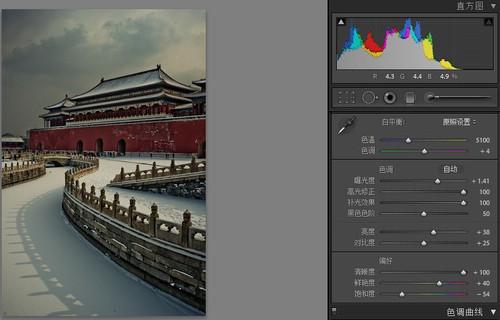
第六步:在偏好设置中 对饱和度及细节饱和度进行调整
第五和第六步就到了为画面进一步添加历史厚重感的时刻了。通过降低整体饱和度,并给照片添加暗角的方式就可以轻松获得。
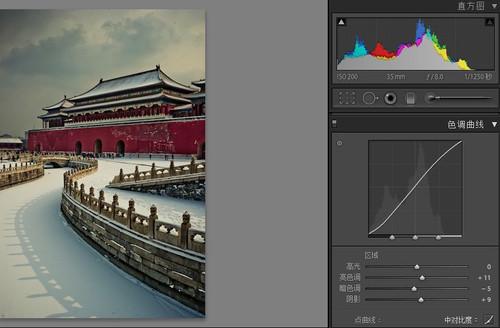
第七步:对色调曲线做最后调整 将高光及暗部细节反差加强
最后一步,我们将照片的反差在曲线工具中做进一步调整,可以将午门与背景的反差进一步拉开,更容易突出主体的质感。到此,我们的调整工作全部完成,我们可以对照片的大小适当进行调整,让其更符合网络上传的要求,并根据个人需求设计一个适当的LOGO。一张具有鲜明主题的照片也是为您引来人气的关键,而LOGO的设计也是至关重要的。希望通过今天的这篇后期实战技巧可以给您提供更多的启发,作为抛砖引玉,笔者也希望广大网友朋友们能够拍出更多更给力的作品,并将其呈现在我们的面前。